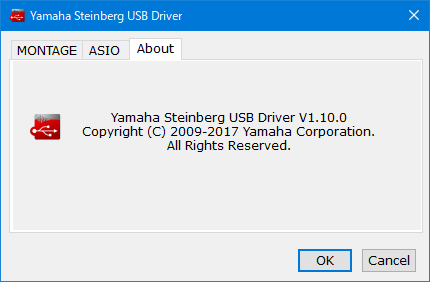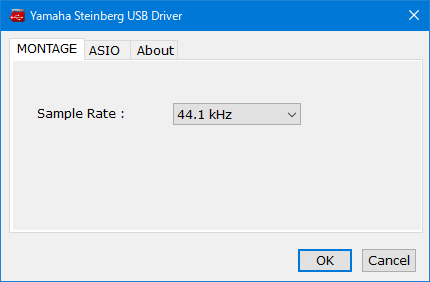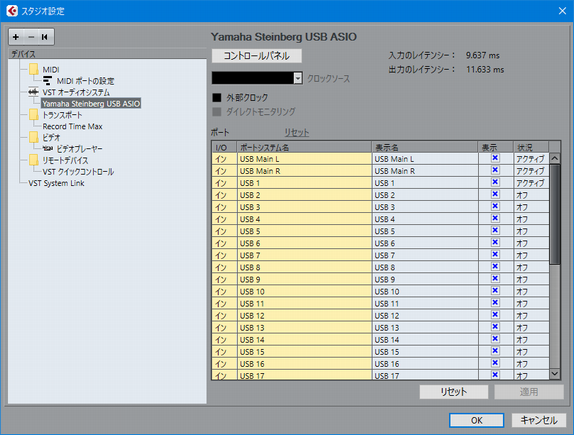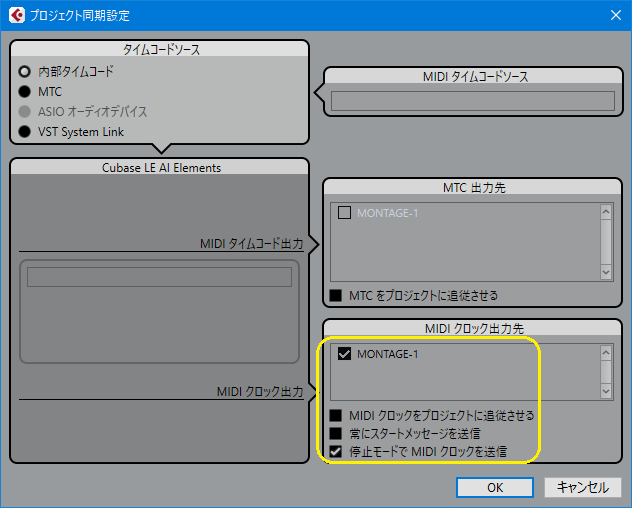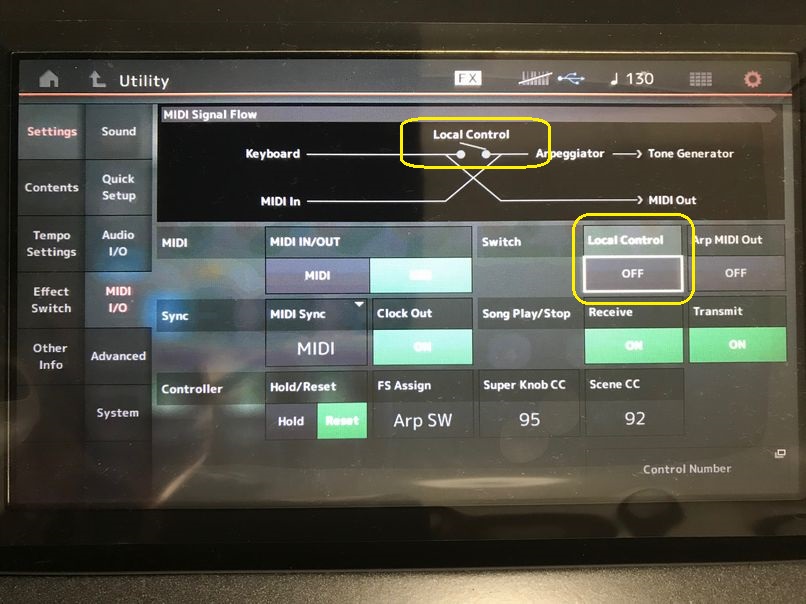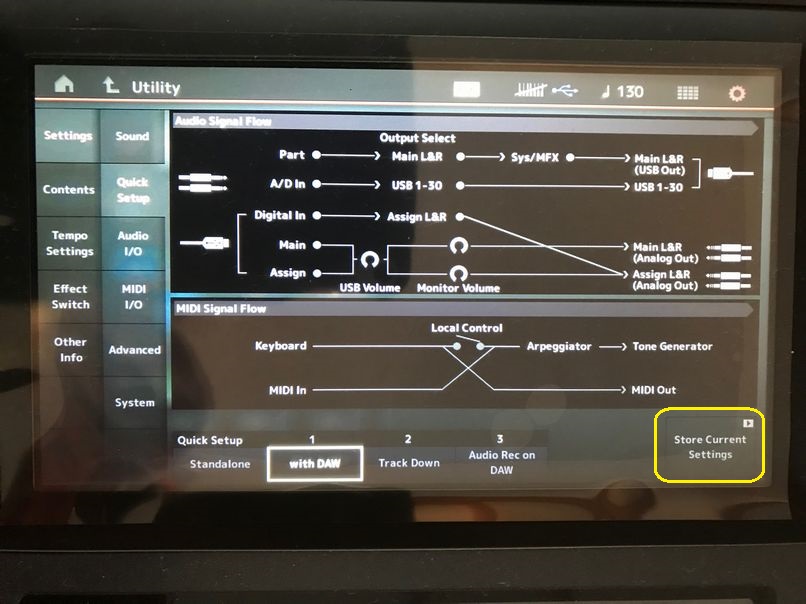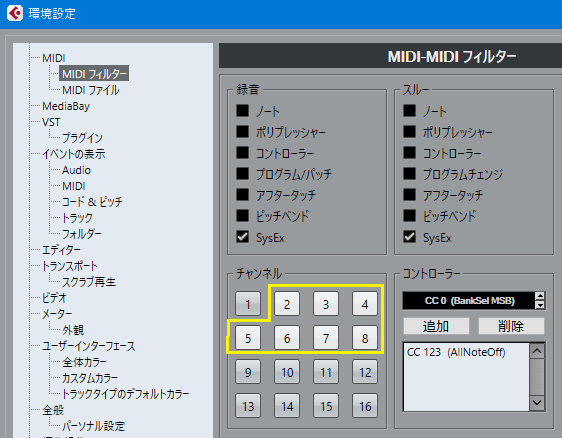前回まで、長々と説明をしてきましたが、ご理解いただけましたでしょうか?
最後に、結局どう設定したのかをまとめておきます。
YAMAHA Steinberg USBドライバーをインストール
USBケーブルをつなぐ
YAMAHA Steinberg USBドライバーコントロールパネルにてサンプリング周波数とバッファサイズを設定
Cubase AIをダウンロードし、インストール
MONTAGE Connectをダウンロードし、インストール
Cubaseを立ち上げる
スタジオ設定を開く
MIDI設定画面はこんな感じ
テンポ同期設定(これはあとでもよい)
MONTAGE側
MIDI I/O設定、Local Control = OFFとMIDI Sync = MIDIとする。
これらをQuickSetupに「with DAW」などと名付けて設定
Cubaseで新規プロジェクトを作成
VSTインストゥルメントトラックを新設MONTAGE Connectを選び、MIDIトラックを16個作る。

MONTAGE Connect画面はAuto Sync ONにしておく

環境設定メニューにて、MIDI入力フィルタを設定する。Ch.1と9~16を通過させ、Ch.2~8は通過させないという設定。
新規Audioトラック「MONTAGE」をStereoで作成し、入力を設定、モニタON状態にし、間違って触らないようにどこぞのフォルダの奥に入れておく。MIX Consoleにて、このトラックとStereo OutトラックをSolo/Mute無効設定にしておく。
MONTAGE側
よく使う音色をあらかじめ作っておく。
Categoly Searchにて、INITカテゴリーからGM/Multiを選ぶ。適宜音色設定する。この時、各パートはすべてキーボードON状態にしておくこと。
Cubaseに作った各MIDIトラックを選択し、MONTAGEのキーを叩くと音が鳴るはず。
遅延補正のため、各トラックのMIDIを早めに出力させるようにする。インスペクタのディレイ値に-20(msec)と設定。この値はバッファサンプル数などの設定により変わるので、ドラムなど立ち上がりの速い音色のトラックにデータを打ち込み、Cubaseのメトロノームと一緒に再生させて、同時に鳴るような値を設定すること。
Guitarやボーカルなど、MONTAGE音源以外のオーディオ入力をMONTAGEのメイン出力ではなく、予備出力(Output SelectをUSB1&2)にアサイン
[PERFORMANCE]-[EDIT]-PART[COMMON]-[Audio In]画面
この設定はQuickSetupではなく、パフォーマンスデータ(音色データ)の一部としてCubaseに自動保存される。
ここまで出来たら、このプロジェクトをひな形として登録しておく。次回からはプロジェクトを新設する際、このひな形から作ることにより、ここまでおぜん立てが出来ているようになる。
◎この設定での標準的な宅録の手順
1)MONTAGEをPower ON。立ち上がったらQuick Setupで「with DAW」に設定する。
2)Cubaseを立ち上げる。
3)新しい曲を始める場合、曲名を入力し、ひな形(NEWという名前にしている)からプロジェクトを立ち上げる。すると、すでに16トラックから成る空のプロジェクトができており、Drums、Bass、Pianoトラックは音色設定までできている。
4)テンポを設定し、MIDIデータを打ち込んでいく。
5)キーボードを演奏して録音したい場合、トラック毎の作業となる。Cubaseで録音したいトラックを選択し、録音したい小節範囲を設定し、パンチイン、パンチアウトで録音していく。すでにデータが打ち込まれていたり、録音されたトラックは再生される。
6)新たな楽器が必要になったり、既存トラックの音色を変更したい場合は、Cubaseでは操作できない。MONTAGEのパフォーマンス画面からPARTを新設したり、エディットしたりして、音色を設定していく。その音色データは、CubaseのプロジェクトSaveのタイミングで自動的にCubaseに取り込まれ、Saveされる。
7)次回作業再開時は、音色も自動でMONTAGEにロードされる。
8)Cubaseにて適宜ミキシング作業を行う。
9)これで良しとなったら、書き出しメニューにてWAVファイルにトラックダウン。これにて完成となる。
以上です。